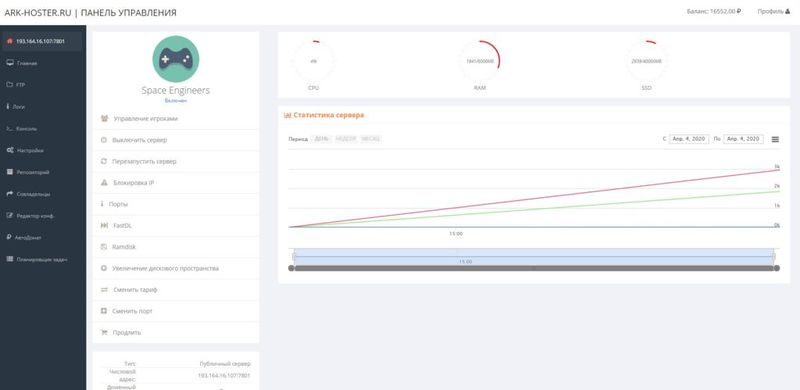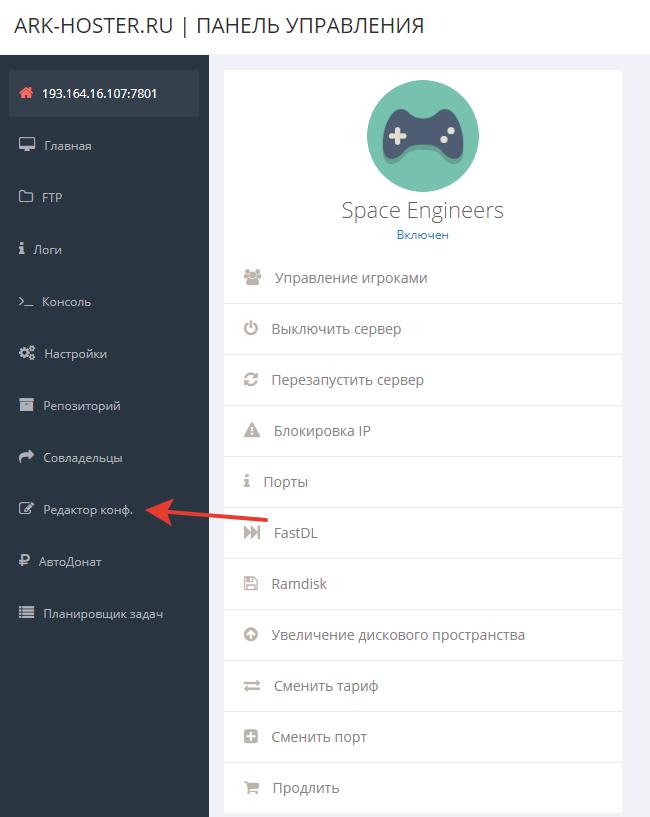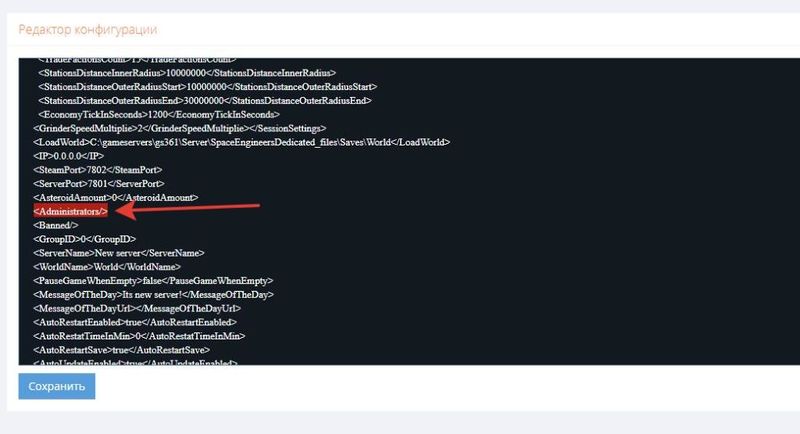Как добавить администратора на сервер Space Engineers — различия между версиями
Admin (обсуждение | вклад) |
Admin (обсуждение | вклад) |
||
| Строка 37: | Строка 37: | ||
Пример заполненной строки: | Пример заполненной строки: | ||
<center> [[File:9.jpg|800px|alt=Пример настройки строки Administrators]] </center> | <center> [[File:9.jpg|800px|alt=Пример настройки строки Administrators]] </center> | ||
| + | |||
== Важное примечание == | == Важное примечание == | ||
| Строка 44: | Строка 45: | ||
| − | == Заключение == Если у вас возникли вопросы или сложности с настройкой, вы всегда можете обратиться в нашу службу поддержки. Мы рады вам помочь! | + | == Заключение == |
| + | |||
| + | Если у вас возникли вопросы или сложности с настройкой, вы всегда можете обратиться в нашу службу поддержки. Мы рады вам помочь! | ||
Версия 10:24, 3 декабря 2024
Содержание
Настройка прав администратора на сервере Space Engineers
Данная статья подходит для любого владельца игрового сервера Space Engineers, независимо от того, арендуется ли сервер у нас или нет.
Шаг 1. Переход в управление сервером
1. Зайдите в личный кабинет и выберите управление игровым сервером Space Engineers. 2. В левой части экрана выберите удобную функцию «Редактор конфигураций».
Шаг 2. Открытие файла конфигурации
1. Перейдите в редактор конфигураций. 2. Найдите и откройте файл **SpaceEngineers-Dedicated.cfg**.
3. Найдите строку **Administrators**.
Шаг 3. Добавление администратора
1. Замените строку **Administrators** на следующий код: ```xml <Administrators>
<unsignedLong>Тут Steam64ID Администратора</unsignedLong>
</Administrators> Пример заполненной строки:

Важное примечание
Обязательно указывайте SteamID64. Узнать свой SteamID64 можно, следуя этой инструкции. После внесения изменений сохраните файл и перезапустите сервер.
Заключение
Если у вас возникли вопросы или сложности с настройкой, вы всегда можете обратиться в нашу службу поддержки. Мы рады вам помочь!